Heim >Java >javaLernprogramm >Einfacher zu bedienen und leistungsfähiger als Navicat!
Einfacher zu bedienen und leistungsfähiger als Navicat!
- Linux中文社区nach vorne
- 2023-08-01 16:21:491172Durchsuche

DBeaver ist ein kostenloses und Open-Source-Tool zur allgemeinen Datenbankverwaltung und -entwicklung, das auf der Java-Entwicklung basiert und das sehr benutzerfreundliche ASL-Protokoll verwendet. Es kann von der offiziellen Website oder Github heruntergeladen werden.
Da DBeaver auf Java-Basis entwickelt wurde, kann es auf verschiedenen Betriebssystemen ausgeführt werden, darunter: Windows, Linux, macOS usw. DBeaver wurde mit dem Eclipse-Framework entwickelt, unterstützt Plug-in-Erweiterungen und bietet viele Datenbankverwaltungstools: ER-Diagramme, Datenimport/-export, Datenbankvergleich, Simulationsdatengenerierung usw.
DBeaver stellt über JDBC eine Verbindung zur Datenbank her und kann fast alle Datenbankprodukte unterstützen, einschließlich: MySQL, PostgreSQL, MariaDB, SQLite, Oracle, Db2, SQL Server, Sybase, MS Access, Teradata, Firebird, Derby und so weiter. Die kommerzielle Version kann verschiedene NoSQL- und Big-Data-Plattformen unterstützen: MongoDB, InfluxDB, Apache Cassandra, Redis, Apache Hive usw.
# Download und Installation
DBeaver Community Edition kann von der offiziellen Website oder Github heruntergeladen werden. Beide stellen Installationspakete oder dekomprimierte Versionen für verschiedene Betriebssysteme bereit, und Sie können wählen, ob Sie JRE gleichzeitig installieren müssen. Darüber hinaus bietet die offizielle Website auch das Eclipse-Plug-In von DBeaver, das in Eclipse integriert werden kann.
DBeaver unterstützt Chinesisch, der Installationsprozess ist sehr einfach, es gibt nicht viel zu sagen, das einzige, was zu beachten ist, ist, dass der Betrieb von DBeaver von JRE abhängt. Es überrascht nicht, dass Sie nach Abschluss der Installation dbeaver.exe im Installationsverzeichnis ausführen und die folgende Schnittstelle sehen (Windows 10):
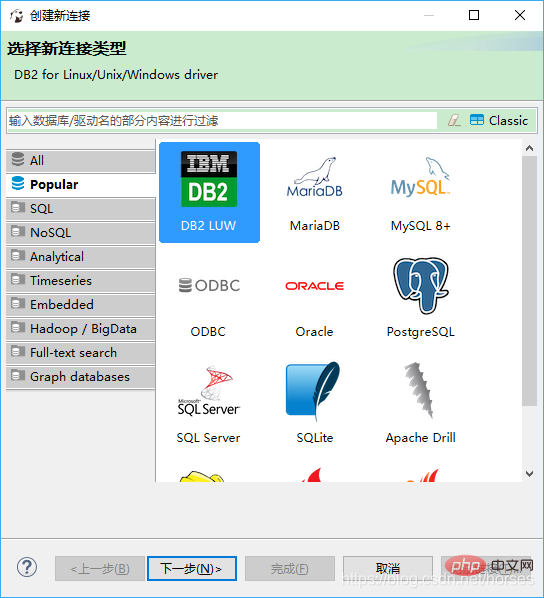
Diese Schnittstelle ist tatsächlich Um eine neue Datenbankverbindung zu erstellen, können wir zunächst auf die Schaltfläche „Abbrechen“ klicken, um die Hauptfensteroberfläche aufzurufen.
<br/>
An dieser Stelle werden wir gefragt, ob eine Beispieldatenbank erstellt werden soll.
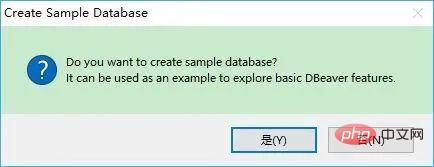
Wenn Sie auf „Ja (Ja)“ klicken, wird eine Standard-SQLite-Beispieldatenbank erstellt. Das Bild unten zeigt die Hauptfensteroberfläche.
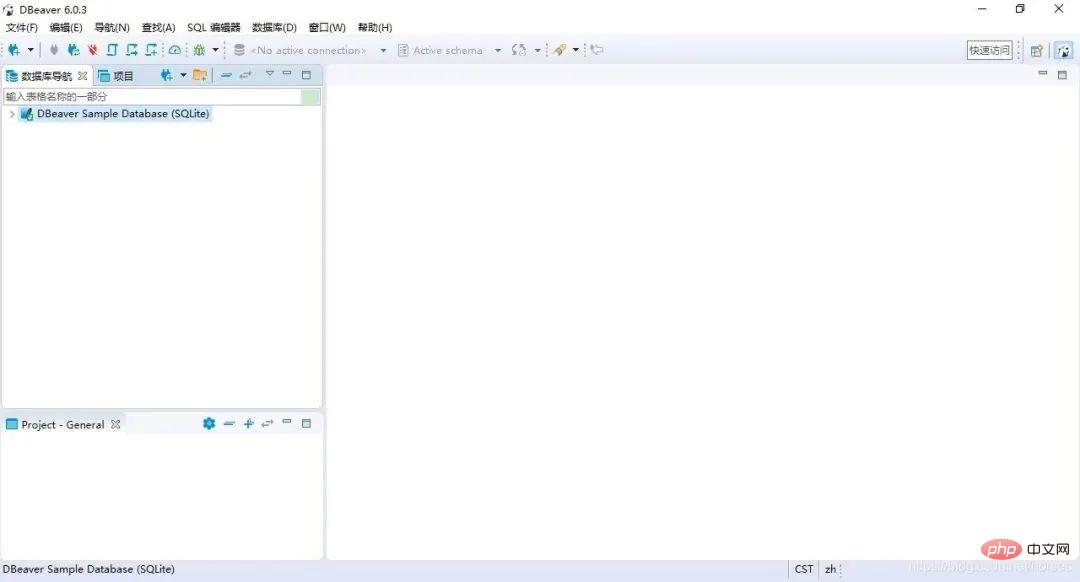
DBeaver 和我们常用的软件类似,最上面是菜单项和快捷工具,左侧是已经建立的数据库连接和项目信息,右侧是主要的工作区域。
# 连接数据库
打开 DBeaver 之后,首先要做的就是创建数据库连接。可以通过菜单“数据库” -> “新建连接”打开新建连接向导窗口,也就是我们初次运行 DBeaver 时弹出的窗口。
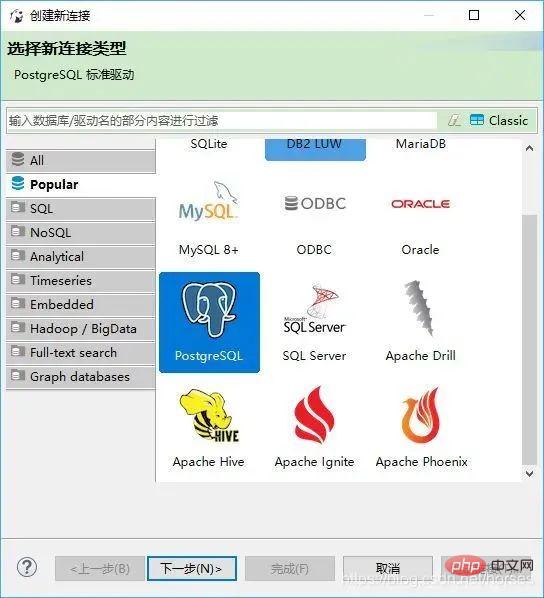
Wir nehmen PostgreSQL als Beispiel, um eine neue Datenbankverbindung zu erstellen. Wählen Sie das PostgreSQL-Symbol aus und klicken Sie auf „Weiter(N)“.
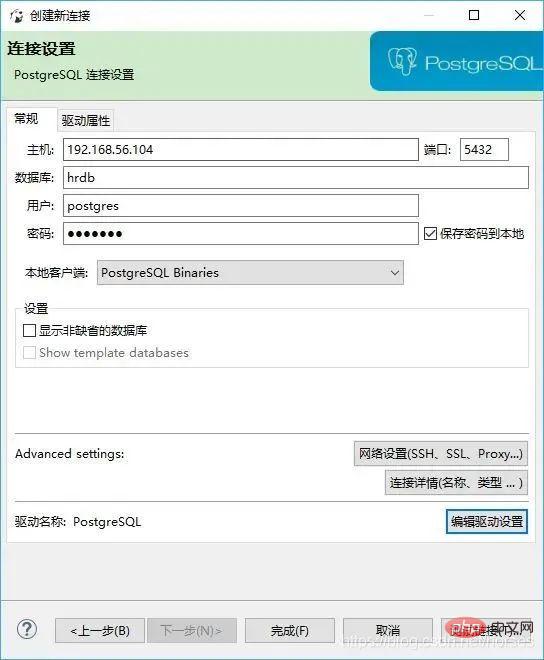
Anschließend legen Sie die Verbindungsinformationen der Datenbank fest: Host, Port, Datenbank, Benutzer, Passwort. Mit der erweiterten Einstellungsoption „Erweiterte Einstellungen“ können Sie SSH, SSL, Proxy usw. konfigurieren. Sie können auch Ihren eigenen Namen und Verbindungstyp (Entwicklung, Test, Produktion) für die Verbindung angeben.
Klicken Sie unten auf den „Test-Link (T)“, um die Richtigkeit der Verbindungskonfiguration zu testen. Wenn Sie zum ersten Mal eine Verbindung zu einer bestimmten Datenbank herstellen, werden Sie aufgefordert, den entsprechenden JDBC-Treiber herunterzuladen.
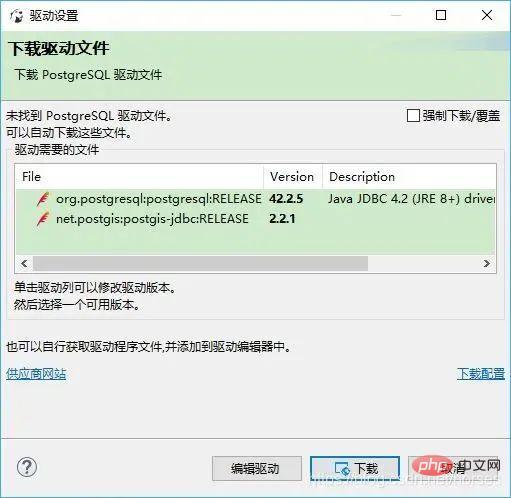
它已经为我们查找到了相应的驱动,只需要点击“下载”即可,非常方便。下载完成后,如果连接信息正确,可以看到连接成功的提示。
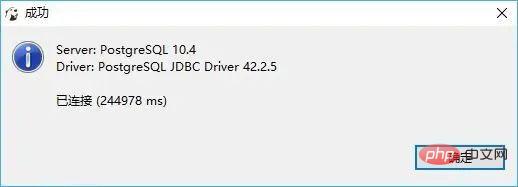
确认后完成连接配置即可。左侧的数据库导航中会增加一个新的数据库连接。
由于某些数据库(例如 Oracle、Db2)的 JDBC 驱动需要登录后才能下载,因此可以使用手动的方式进行配置。选择菜单“数据库” -> “驱动管理器”。
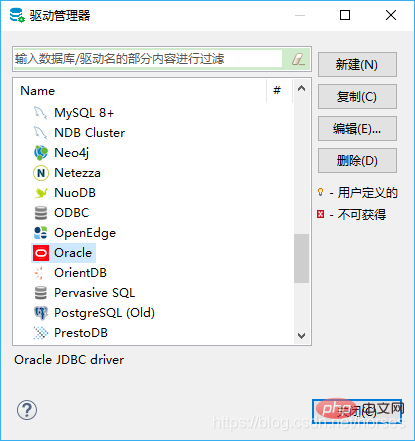
Wählen Sie Oracle aus und klicken Sie auf die Schaltfläche „Bearbeiten (E)…“.
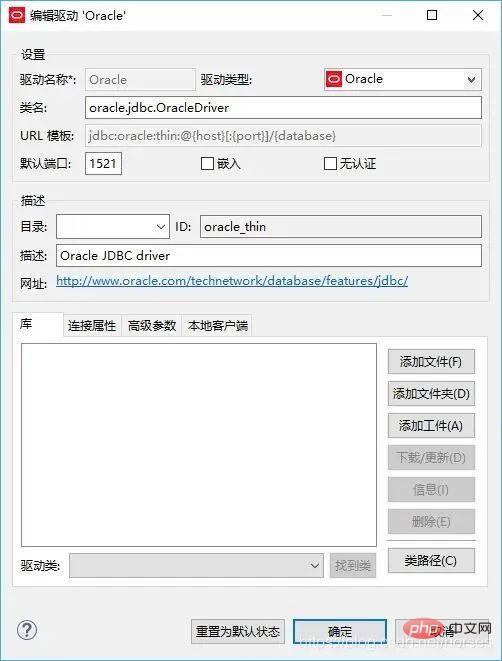
Laden Sie die JDBC-Treiberdatei der Oracle-Datenbank, z. B. ojdbc8.jar, manuell über die von der Schnittstelle angeforderte URL herunter. Klicken Sie dann auf die Schaltfläche „Datei hinzufügen (F)“, um die Datei auszuwählen und hinzuzufügen. Durchsuchen Sie außerdem das offizielle Backend der chinesischen Linux-Community und antworten Sie auf „Private Küche“, um ein Überraschungsgeschenkpaket zu erhalten.
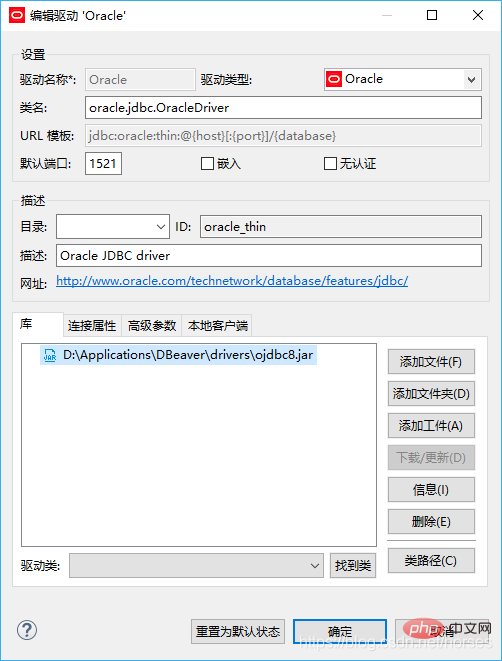
Sie können diesen Treiber verwenden, wenn Sie das nächste Mal eine Oracle-Datenbankverbindung herstellen.
Nachdem Sie neue Verbindungen erstellt haben, können Sie über diese Verbindungen auf die entsprechende Datenbank zugreifen, Objekte in der Datenbank anzeigen und bearbeiten, SQL-Anweisungen ausführen und verschiedene Verwaltungs- und Entwicklungsarbeiten durchführen.
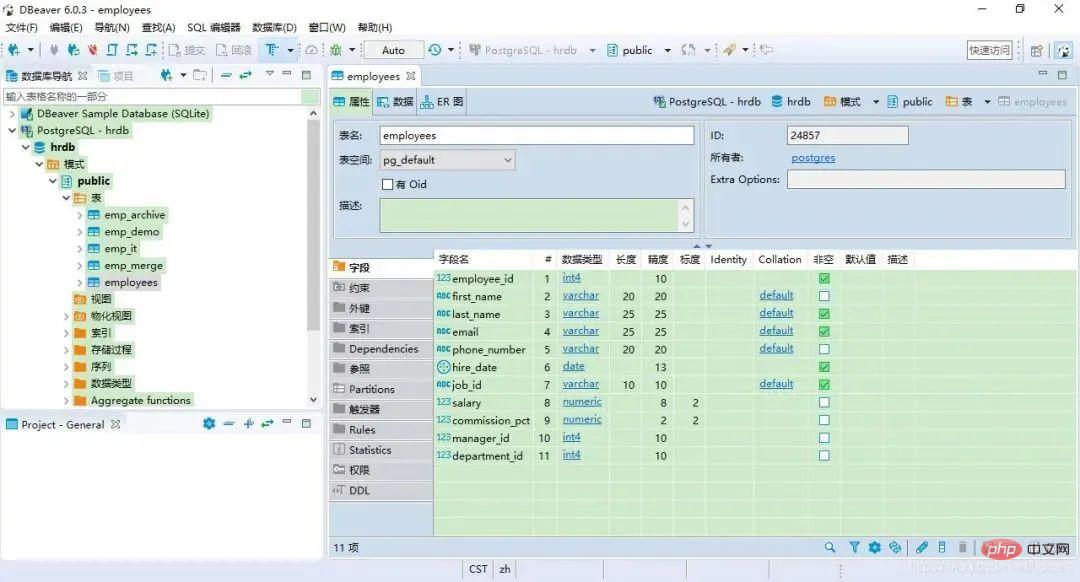
# ER-Diagramm erstellen
Abschließend stellen wir vor, wie das ER-Diagramm von Datenbankobjekten erstellt wird. Klicken Sie auf der linken Seite des Fensters neben „Datenbanknavigation“ auf die Projektansicht.
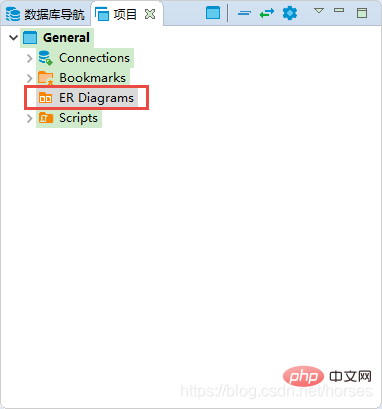
Es gibt „ER-Diagramme“, das Entitätsbeziehungsdiagramm. Klicken Sie mit der rechten Maustaste auf die Option und klicken Sie auf „Neues ER-Diagramm erstellen“.
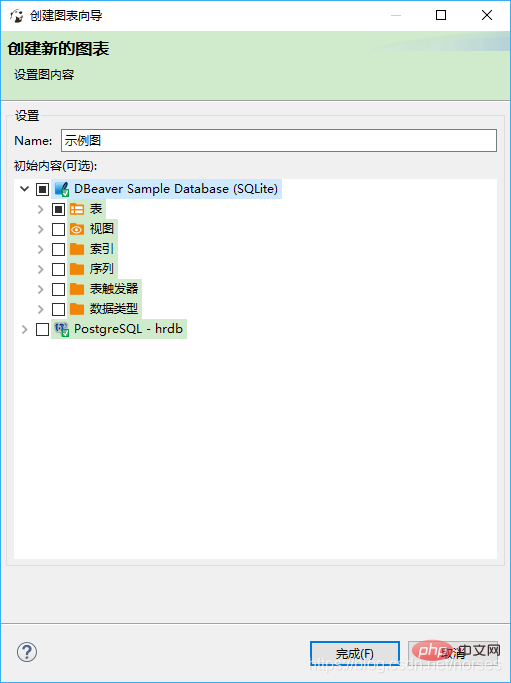
Geben Sie einen Namen ein, wählen Sie die Datenbankverbindung und die anzuzeigenden Objekte aus und klicken Sie dann auf „Fertig stellen“, um das entsprechende ER-Diagramm zu generieren.
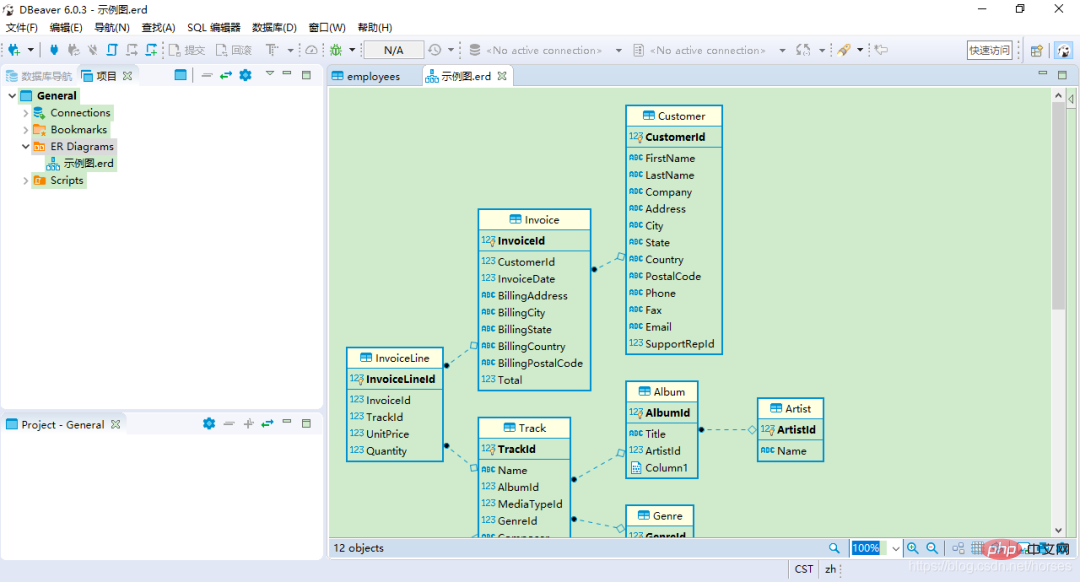
ER-Bilder können eingegeben und angezeigt und auch als Bilder gedruckt werden. DBeaver unterstützt derzeit nicht das Erstellen von ER-Diagrammen selbst, es kann nur aus einer vorhandenen Datenbank generiert werden.
Für grafische Tools können wir viele Funktionen selbst verwenden und erleben. Natürlich stellt DBeaver auch eine Bedienungsanleitung zur Verfügung.
Das obige ist der detaillierte Inhalt vonEinfacher zu bedienen und leistungsfähiger als Navicat!. Für weitere Informationen folgen Sie bitte anderen verwandten Artikeln auf der PHP chinesischen Website!

